Tabloya naverokê
Kodê Çewtiya Windows 0x8007007e çi ye?
Kodê çewtiyê 0x8007007e peyamek çewtiyek hevpar e ku dikare li ser pergalên xebitandinê yên Windows-ê xuya bibe, nemaze dema ku hûn hewl bidin ku nermalavê saz bikin an nûve bikin an bigihîjin hin taybetmendî an mîhengan. Ev xeletî dikare xemgîn be û dikare rê li ber bikarhêneran bigire ku karên girîng li ser komputerên xwe temam bikin.
Fêmkirina çi dibe sedema xeletiyê û meriv wê çawa rast bike ji bo domandina karûbarê xweş a pergala we pir girîng e. Di vê gotarê de, em ê Koda Çewtiya 0x8007007e û sedem û çareseriyên gengaz ên vê xeletiyê nîqaş bikin.
Sedemên Koda Çewtiya Nûvekirina Windows-ê 0x8007007e
Gelek sedem hene ku hûn dikarin bi Nûvekirina Windows 10-ê re rûbirû bibin. Koda çewtiyê 0x8007007e. Li jêr hin sedemên vê xeletiya nûvekirina Windows-ê hene:
- Pelên pergalê yên xerabûyî : Pelên pergalê yên xerabûyî dikarin di pêvajoya nûvekirina Windows-ê de bibe sedema pirsgirêkan, ku bibe sedema vê xeletiyê.
- Ajokerên Dembûyî : Ajokarên kevinbûyî an yên nelihev jî dikarin di pêvajoya nûvekirina Windowsê de bibe sedema pirsgirêkan.
- Cihê hilanînê ne bes : Ger pergala we têra xwe neke cîhê hilanînê ji bo temamkirina nûvekirinê, dibe ku hûn bi vê xeletiyê re rû bi rû bibin.
- Pirsgirêkên Têkiliya Torê: Ger komputera we nikaribe bi înternetê an pêşkêşkerên nûvekirina Windows-ê ve girêdayî be, dibe ku hûn xeletiyê bibînin 0x8007007e.
- Tird-Party Software Conflict : Part-Thirdnermalava, wek bernameyên antivirus an firewallê, carinan dikare di pêvajoya nûvekirina Windows-ê de asteng bike û bibe sedema vê xeletiyê.
- Xizmeta Nûvekirina Windows-ê nayê xebitandin : Ger karûbarê Nûvekirina Windows-ê neyê xebitandin, dibe ku bibe sedema 0x8007007e.
Çawa Rastkirina Koda Çewtiyê 0x8007007e
Çewtiya Nûvekirina Windowsê 0x8007007e dikare rê li ber bikarhêneran bigire ku pergala xebitandina xwe ya Windows-ê nûve bikin, û hilberîneriyê asteng bike. Ev xeletî dikare sedemên cûda hebin û dîtina çareseriya rast dikare dijwar be. Li jêr gavên çareserkirinê û çareseriyên mimkun hene ku ji bo çareserkirina vê xeletiyê bibin alîkar û nûvekirinên Windows-ê ji nû ve bi rihetî bixebitin.
Çareserî 1. Bernameyên Antîvîrûsên Partî û Dîwarên Windows-ê neçalak bikin
Bi gelemperî nayê pêşniyar kirin da ku bernameyên antivirus li ser komputera xwe neçalak bikin ji ber ku ew di parastina komputera we ji xetereyên cûda yên ewlehiyê de rolek girîng dileyzin. Lêbelê, heke destwerdana nermalava antivirus bibe sedema koda xeletiya nûvekirina Windows 10 0x8007007e, dibe ku hewce be ku ew bi demkî neçalak bikin.
Dema ku nûvekirina Windows 10 qediya, hûn dikarin bernameya antivirus ji nû ve çalak bikin. Ji bo ku bernameya xwe ya antivirus neçalak bike, hûn dikarin van gavan bişopînin:
1. Ikona bernameya antivirus di pelika pergalê de (li quncikê jêrîn ê rastê) bibînin û li ser rast-klîk bikin >> vebijarka neçalak bike bernameyê hilbijêre.
2. Ji hêla Panela Kontrolê vekindi qutiya lêgerîna Windows Cortana de lê digere.

3. Dema ku Panela Kontrolê vebe, biçin Pergal û Ewlekariyê , paşê li ser Windows Defender Firewall (Windows Firewall) bikirtînin.

4. Ji pencereya çepê, bikirtînin Windows Firewall-ê veke an veke .

5. Vebijêrk hilbijêre ku Windows Firewall-ê vekin û komputera xwe ji nû ve bidin destpêkirin . Piştî wê hewl bidin ku nûvekirina pencereyê vekin û bibînin ka hûn dikarin Çewtiya Nûvekirina Windows-ê 0x8007007e rast bikin.
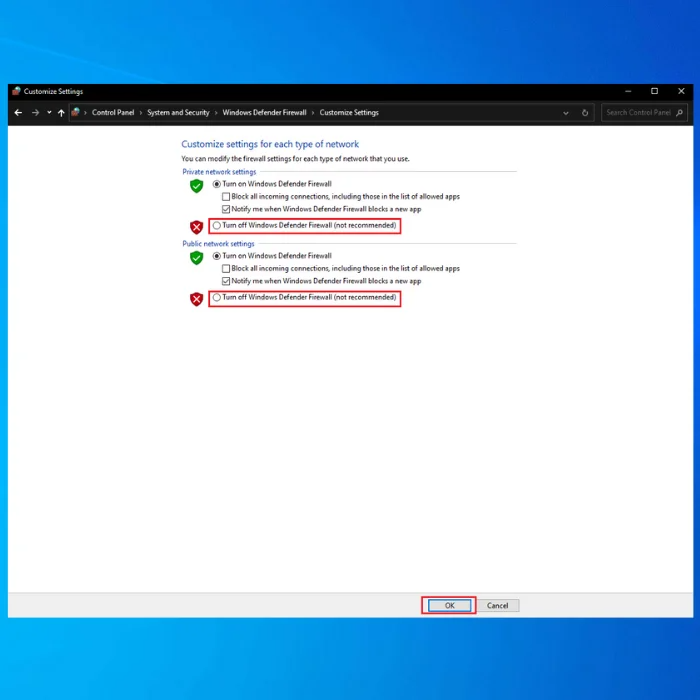
Çareserî 2. Ajokarên Çapkerê Nûve Bikin
Nûvekirina ajokarên cîhazê yên kevnar an xerabûyî dikare bibe alîkar. pirsgirêkên cihêreng ên li ser pergala xweya Windows-ê çareser bikin, di nav de xeletiya nûvekirina Windows-ê 0x8007007e. Ev dikare bi destan bi gihandina Rêvebirê Cîhazê ya li ser komputera xwe, an jî bi karanîna nermalava nûvekera ajokerê ya otomatîkî were kirin.
1. Bişkojka Windows-ê bikirtînin û di barika lêgerînê de, Rêveberê Amûrê binivîsin û li ser vebijarka Rêvebirê Amûra ku xuya dibe bikirtînin.

2. Di pencereya Rêvebirê Amûrê de, cîhê cîhaza çaperê bibînin û li ser navê ajokarê cîhazê rast-klîk bikin.

3. Ji pêşeka kontekstê Ajokerê Nûve bike hilbijêrin. Di pencereya paşîn de, vebijarka Li ajokaran bixweber bigerin hilbijêrin.

4. Dûv re pergal dê li ajokarên berdest bigere. Têkiliya înternetê ya bi îstîqrar biparêze.
5. Piştî ku sazkirin qediya, pergala xweya Windows-ê ji nû ve bidin destpêkirin da ku biqedîninpêvajo.
Çareserî 3. Bootek Paqij pêk bînin
Pevçûnek nermalavê dikare di Windows 10-ê de jî bibe sedema xeletiya Nûvekirina Windows-ê 0x8007007e. Yek rê ji bo destnîşankirina ka nermalava an karûbarek sêyemîn e. Sedema pirsgirêkê bi pêkanîna bootek paqij e.
Bootek paqij pêvajoyek e ku Windows-ê bi komek ajoker û bernameyên destpêkê yên hindiktirîn dest pê dike, û dihêle hûn pirsgirêkên têkildarî nakokiyên nermalavê nas bikin û çareser bikin. Ji bo bicihanîna vê çareseriyê, gavên we ev in:
1. Bişkojkên Windows + R li hev bixin.
2. Di pencereya Run de msconfig binivîse >> pêl OK bike. Ev ê vê pencereyê nîşan bide.

3. Li ser tabloya Karûbaran bikirtînin >> qutika Hemû Karûbarên Microsoft Veşêre hilbijêre.
4. Hilbijêre Hemû neçalak bike da ku hemî karûbarên ne-Microsoft neçalak bike.
Têbînî: Heke vebijarkek Hemû neçalak bike tune, li ser Rêveberê Peywiran Veke bikirtînin. paşê her karekî yek bi yek hilbijêre û li ser Neçalak bike

5 bitikîne. Komputera xwe ji nû ve bidin destpêkirin .
6. Li ser pencereya Veavakirina Pergalê, qutiya ku dibêje Dema ku ez Windows-ê dest pê bikim vê peyamê nîşan nede an Veavakirina Pergalê nede destpêkirin .
Çareserî 4. Pelên pergalê yên xerabûyî tamîr bikin
Pelên pergalê yên xerabûyî jî dikarin bibin sedema koda xeletiya nûvekirina Windows 10 0x8007007e. Ji bo tamîrkirina Nûvekirina Windows-ê û sererastkirina xirabiya pelê pergalê, hûn dikarin van gavan bişopînin:
1. Windows-ê vekinQutiya lêgerînê ya Cortana û cmd binivîsin. Li ser encama jorîn rast-klîk bike >> Hilbijêre Rûn wekî rêveberî .

2. Di xêza fermanê de, fermana DISM ya jêrîn têkevin: dism.exe /Online /Cleanup-image /Restorehealth

3. Enter bike.
4. Dema ku emrê DISM qediya, emrê SFC-ya jêrîn têkevin û Enter bikirtînin: sfc /scannow

Çareserî 5. Pêkhateyên Nûvekirina Windows-ê ji nû ve vegerînin
Banga Aqilmend Karûbarê Veguheztinê (BITS) karûbarek Windows-ê ye ku berpirsiyarê veguheztina pelan di paşerojê de ye. Carinan, ji ber sedemên nediyar, dibe ku karûbarê BITS bisekine, ku dikare karûbarê Nûvekirina Windows-ê bi rêkûpêk bixebite û bibe sedema koda xeletiya 0x8007007e. Ji bo destpêkirina vesazkirinê gavên jêrîn bişopînin:
1. Bişkojkên Windows + X li hev bixin.
2. Bikirtînin Nala Ferman (Rêber) .

3. Di xêza fermanê de, emrên ku li jêr hatine dîtin binivîsin >> piştî her yekê Enter bikirtînin:
bits net stop
net stop wuauserv
net stop appidsvc
net stop cryptsvc

4. Fermana li jêr binivîsin da ku hemî pelên qmgr*.dat ku ji hêla BITS-ê ve hatine afirandin ji PC-ya xwe jê bibin. û Enter bikirtînin: Del "%ALLUSERSPROFILE%\Application Data\Microsoft\Network\Downloader\*.*"
5. Piştre, emrên jêrîn binivîsin ku navê peldankên SoftwareDistribution û Catroot2 biguherînin û Enter bikirtîninpiştî her yekê:
ren C:\Windows\SoftwareDistribution SoftwareDistribution.old
ren C:\Windows\System32\catroot2 Catroot2.old

6. Dûv re bi nivîsandina fermanên jêrîn û pêlkirina Enter piştî her yekê karûbaran dîsa dest pê bikin:
net start wuauserv
net start cryptSvc
bitikên destpêkê yên torê
msiserver destpêka net
7. Serlêdana Fermandariyê bigire.
Çareserî 6. Pêşkêşkera Windows Update Troubleshooter Bixebitîne
Windows Update Troubleshooter amûrek çêkirî ye ku dikare alîkariya çareserkirina gelek xeletiyên nûvekirinê bike, di nav de koda çewtiyê 0x8007007e. Heke hûn bi Nûvekirina Windows-ê re pirsgirêkan dikişînin, hûn dikarin biceribînin Pirsgirêka Nûvekirina Windows-ê bikar bînin da ku wê rast bikin. Gavên jêrîn bişopînin:
1. Herin malpera fermî ya Microsoft-ê û li Pêşkêşkera Nûvekirina Windowsê bigerin.
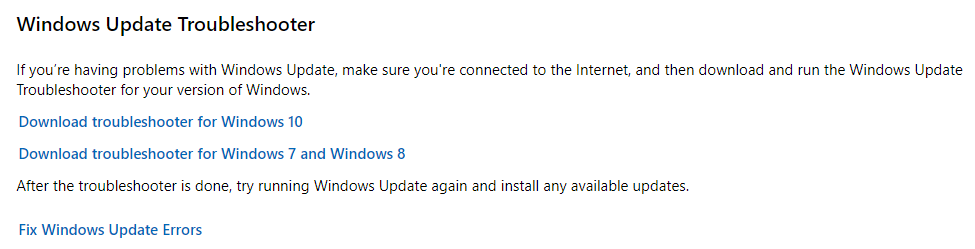
2. Ji bo daxistina pelê sazkirinê li ser bişkoja Daxistina pirsgirêkan ji bo Windows 10 bikirtînin.
3. Pelê sazkirinê bişopînin û rêwerzên li ser ekranê bişopînin da ku çareserkerê pirsgirêkê saz bikin.
4. Piştî ku sazkirin qediya, bi çareserkerê kêşeyan skanek bimeşînin.
5. Ger kêşekêşker pirsgirêkên nûvekirina Windows-ê bibîne, ew ê bixweber hewl bide ku wan çareser bike.
Çareserî 7. Ji bo Windows-ê Sazkarê Offline NET Framework 4.7 dakêşin

Çewtiya 0x8007007e di Windows 10-ê de dikare ji hêla Microsoft NET-a wenda an zirarê ve dibe sedemaÇarçoveya 4.7 pakêt. Ji bo çareserkirina vê pirsgirêkê, hûn dikarin pakêta sazkerê offline ya Microsoft NET Framework 4.7 dakêşin û saz bikin. Ji bo destpêkirina daxistinê gavên jêrîn bi cih bînin:
- Herin Navenda Daxistinê ya Microsoft-ê û Pakêta sazkerê offline ya NET Framework 4.7 dakêşin .
- Sazkirinê bixebitînin pelê bikin û ji bo sazkirinê rêwerzên li ser ekranê bişopînin.
- Piştî ku sazkirin qediya, dest bi PC-ya xwe ji nû ve bidin destpêkirin.
- Piştî nûve destpêkirinê, hewl bidin ku nûvekirina pêwîst dîsa saz bikin. Divê pirsgirêk bê çareserkirin.
Çareserî 8. Paqijkirina Windows Update Cache
Paqijkirina cache ya Windows Update pel û daneyên demkî yên ku dibe sedema pirsgirêkan di pêvajoya Nûvekirina Windows-ê de ji holê radike. Paqijkirina cache di heman demê de dibe alîkar ku pirsgirêkên girêdayî dakêşandin û sazkirina nûvekirinan çareser bikin.
Ji bo paqijkirina cache ya Windows Update, gavên we ev in:
1. Bi rêya qutiya Lêgerînê Pel Explorer veke.
2. Cîh bikin û li ser Dîska Herêmî (C) bikirtînin û Taybetmendî hilbijêrin.

3. Li ser Paqijkirina Dîskê bikirtînin, û paşê Pelên pergalê paqij bikin hilbijêrin.

4. Qutikên pelên têketinê yên nûvekirina Windows û pelên Sazkirina Demkî ya Windows-ê kontrol bikin û OK bikirtînin.
5. Bişkojkên Windows + R di heman demê de bikirtînin da ku qutiya diyalogê ya Run vekin. services.msc binivîse û OK bitikîne da ku karûbaran vekesepan.

6. Di lîsteyê de karûbarê Nûvekirina Windows-ê bibînin û rast-klîk bikin ku hilbijêrin Raweste .

7. Niha bigerin C:\ > Windows & gt; SoftwareDistribution . Hemî pelên di peldankê de jêbibin.
Çareserî 9. Ji nû ve sazkirina Windows-ê
Ji nû ve sazkirina Windows 10-ê li ser guhertoya wê ya herî dawî dikare bibe alîkar ku pirsgirêkên cûrbecûr rast bikin, di nav de xeletiya nûvekirina Windows-ê 0x8007007e. Rêya herî hêsan a kirina vê yekê karanîna taybetmendiya çêkirî ya di nav pergala xebitandinê de ye. Ji bo vê yekê:
1. Bişkoka Destpêk bikirtînin
2. Biçe Mîhengan
3. Hilbijêre Nûvekirin & amp; ewlekarî

4. Bikirtînin Recovery
5. Di binê Vê PC-ê ji nû ve vegerîne Destpêk bike

6 hilbijêrin. Vebijarka Her tiştî rake hilbijêre da ku pê ewle bin ku hemî pelan berî ji nû ve sazkirinê têne paqij kirin.

Encam
Di encamê de, Kodê çewtiyê 0x8007007e dikare ji bo Windows-ê bibe pirsgirêkek xemgîn. bikarhêneran. Ew dikare wan ji sazkirin an nûvekirina nermalavê û gihîştina hin taybetmendî an mîhengan bihêle.
Vê rênîşander ji bo çareserkirina vê xeletiyê gelek çareserî peyda kirine, wek neçalakkirina bernameyên antîvîrûsê yên sêyemîn, nûvekirina ajokarên çaperê, pêkanîna bootek paqij. , tamîrkirina pelên pergalê yên xerabûyî, paqijkirina cache ya Windows Update-ê, ji nû ve sazkirina Windows 10-ê û xebitandina Windows Update Troubleshooter.
Bikarhêner dikarin kontrola komputerên xwe ji nû ve bistînin ûbi erkên xwe yên girîng berdewam bikin û wextê xwe ji bo têgihiştin û çareserkirina sedemên bingehîn ên vê xeletiyê digirin.

